Come ripristinare audio TV Samsung
Stai guardando il tuo film preferito e sei arrivato all’ultima attesissima scena prima dell’atto finale. All’improvviso, gli attori aprono bocca per proferire parola ma tu non riesci a sentire proprio nulla perché nessun suono sembra provenire dal tuo TV Samsung. Così su due piedi non hai la più pallida idea di come sistemare le cose, ho indovinato?
Se così fosse, cerca di mantenere la calma: si tratta, nella maggior parte dei casi, di problemi facilmente risolvibili in pochi minuti. Se mi permetti di aiutarti, ti spiegherò tutto in questo mio tutorial su come ripristinare audio TV Samsung. Ti mostrerò le varie possibili soluzioni al tuo problema elencandone diverse, dalle più banali e immediate alle più avanzate.
Se avrai la pazienza di leggere le prossime righe, vedrai che tornerai a sentir parlare gli attori e a goderti i tuoi film preferiti come sempre fatto. Pronto? Sì? Ottimo allora, mettiti comodo e prosegui con le prossime righe. A me non resta che augurarti una buona lettura e farti un grosso in bocca al lupo per tutto!
Indice
- Telecomando e riaccensione
- Dispositivi esterni
- Autodiagnosi test audio e reset
- Antenna
- Centro assistenza Samsung
Telecomando e riaccensione

Inizierei subito col parlarti delle soluzioni più semplici che, preso forse dal momentaneo sconcerto, potresti aver trascurato. Provare queste procedure iniziali sarà anche importante dal momento che, se queste possibili soluzioni di cui ti parlerò ora non avranno successo, potrai allora esaminare quelle che ti mostrerò nei capitoli successivi.
Faccio però prima una premessa. Il modello di televisore che userò per mostrarti i passaggi è uno Smart TV Samsung UE43NU7092UXXH di settima generazione. Le voci dei menu e i tasti che andrò a elencarti più avanti potrebbero variare leggermente qualora il tuo modello non fosse lo stesso. Ad ogni modo, ti assicuro che sarai certamente in grado di capire ugualmente i passaggi, anche perché Samsung dota i suoi televisori di telecomandi quasi sempre uguali.
Benissimo, il primo consiglio che voglio darti è di utilizzare proprio il telecomando del tuo televisore o il pannello del televisore stesso per regolare il volume. Per essere certo che qualcosa non stia funzionando correttamente a livello di audio, devi provare a premere le estremità del tasto VOL su cui sono presenti i simboli + e –, utilizzati rispettivamente per aumentare e abbassare il volume dell’audio.
A questo punto, se non vedi spuntare su schermo l’indicatore del volume e il suono dei contenuti su schermo rimane azzerato (prova anche a cambiare sorgente video o canale, in modo da escludere che possa trattarsi di un problema legato al singolo contenuto che stai guardando), dovrai considerare altre soluzioni. Ad esempio potresti aver inavvertitamente premuto il tasto Mute del telecomando. Questo tasto, che ha il simbolo di un altoparlante barrato, si usa normalmente per disattivare l’audio del televisore, quindi assicurati di premerlo per controllare che il problema non sia proprio quello. Se dopo averlo premuto non noti nessun cambiamento, premilo ancora una volta.
Un’altra soluzione particolarmente rapida e all’apparenza banale, ma che potrebbe fare al tuo caso, è quella di provare a spegnere il televisore, staccare la spina di alimentazione e tenerla disinserita per qualche minuto. Infine ricollegala e riaccendi il TV. A volte basta questa semplice operazione per risolvere i problemi momentanei relativi ai televisori, a causa di qualche carica che potrebbe essersi accumulata nei condensatori interni dell’apparecchio o qualche bug software. Allora? Hai risolto il tuo problema? Se volessi saperne di più, in generale, sul funzionamento del tuo televisore puoi leggere questa guida.
Dispositivi esterni
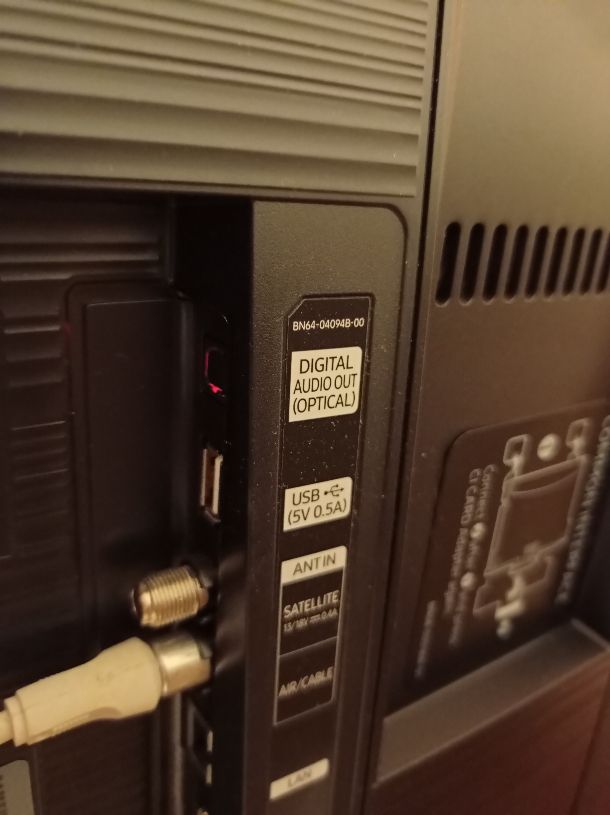
Molto spesso, i problemi relativi al funzionamento dell’audio del TV sono imputabili ai dispositivi esterni collegati al televisore stesso, come soundbar, sistemi home theatre o set-top box. Accertati, anzitutto, di quale sia la sorgente audio impostata sul tuo televisore. Per farlo ti basta premere il tasto Settings del telecomando o, in alternativa, il tasto Home, spostarti verso sinistra nel sottomenu premendo la Freccia sinistra, selezionare la voce Impostazioni e premere il tasto Enter.
Scegli quindi la voce Audio e premi il tasto Enter. A questo punto, vicino alla voce Uscita audio dovrebbe essere visualizzata la scritta Altoparlante TV se la sorgente audio è impostata sull’audio del tuo televisore. In caso contrario, la scritta visualizzata sarà Uscita audio/ottica. Se quest’ultimo è il tuo caso allora il problema potrebbe essere proprio dovuto al collegamento tra dispositivo esterno audio (soundbar, impianti home theatre, altoparlanti e così via).
Devi sapere che è possibile connettere questo tipo di dispositivi con cavi HDMI 1.4 (HDMI ARC). Per questo tipo di collegamento, i televisori Samsung sono dotati di una funzionalità chiamata Anynet+ che va impostata sia sul TV sia sul dispositivo esterno collegato affinché tutto funzioni al meglio, per sapere come farlo ti rimando a questa guida. In questa categoria possiamo far rientrare anche i set-top box, che si possono collegare a un televisore per aggiungere varie funzionalità a esso. Per molti di questi dispositivi, per un collegamento ottimale, è sufficiente un cavo HDMI 1.4.
Per selezionare la sorgente HDMI corretta al televisore, ti basta preme il tasto Source del telecomando (potrebbe anche chiamarsi HDMI), in alternativa puoi premere il tasto Home, selezionare la voce Sorgenti e premere il tasto Enter. A questo punto, se il dispositivo esterno è connesso correttamente tramite HDMI, visualizzerai il suo nome direttamente nella lista e ti basterà premere su esso con il tasto Enter per iniziare ad ascoltare l’audio proveniente da esso.
Se il dispositivo audio esterno o il set-top box collegato al televisore non dovesse essere compatibile con lo standard HDMI 1.4, dovresti, allora, essere certo che il cavo connesso all’entrata audio/ottica (è spesso indicata con l’etichetta Digital Audio Out sul retro dei TV Samsung) sia funzionante e correttamente inserito nell’entrata sul TV e sul dispositivo. I dispositivi audio non compatibili con lo standard HDMI 1.4 necessitano spesso di essere collegati al TV con un cavo audio e un cavo HDMI al tempo stesso. Per approfondimenti, ti suggerisco il mio tutorial su come collegare una soundbar al televisore.
Se il tuo dispositivo dovesse essere dotato di connessione Wi-Fi per accedere alla sua configurazione ti basta premere il pulsante Settings o aprire le Impostazioni direttamente con il tasto Home come ti ho spiegato al primo paragrafo di questo capitolo. Dopodiché, seleziona la voce Audio, premi il tasto Enter e poi premi ancora il tasto Enter sulla voce Configurazione surround altoparlante WiFi. Ora dovresti poter visualizzare il tuo dispositivo e regolare il volume. Affinché tutto funzioni correttamente devi essere certo che il dispositivo e il tuo TV siano connessi alla stessa linea internet Wi-Fi.
Per connettere il tuo televisore Samsung alla rete Wi-Fi, premi il tasto Settings, seleziona la voce Generali, premi il tasto Enter, poi scegli la voce Rete, premi ancora il tasto Enter e infine premi Enter su Apri impostazioni di rete. Ora dovrai scegliere innanzitutto la voce Wireless e premere il tasto Enter, poi premere ancora il tasto Enter sul nome del tuo modem e seguire le istruzioni a schermo per procedere con la configurazione.
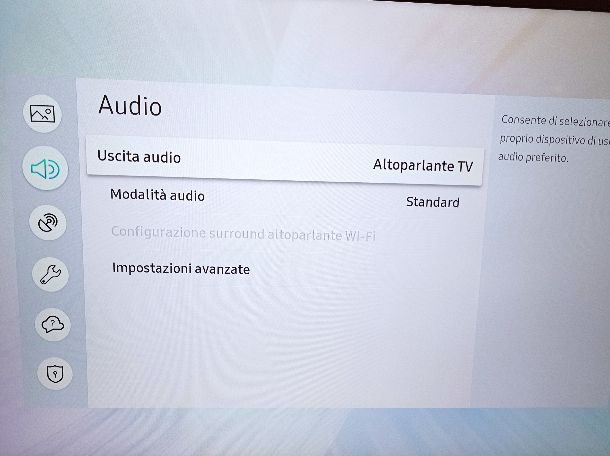
Se invece hai collegato un PC e l’audio non dovesse sentirsi, controlla questa mia guida. Se disponi di un paio di casse o cuffie Bluetooth, per impostarle sull’uscita audio del televisore ti basta premere il tasto Settings, poi selezionare la voce Audio, premere il tasto Enter e poi premere nuovamente il tasto Enter sulla voce Uscita audio. Se le tue casse o cuffie sono accese e rilevabili tramite Bluetooth, saranno visualizzate nell’elenco e ti basterà premere il tasto Enter sul loro nome per collegarle correttamente. Per altre informazioni su come collegare casse Bluetooth a un TV leggi la mia guida sul tema.
Autodiagnosi test audio e reset
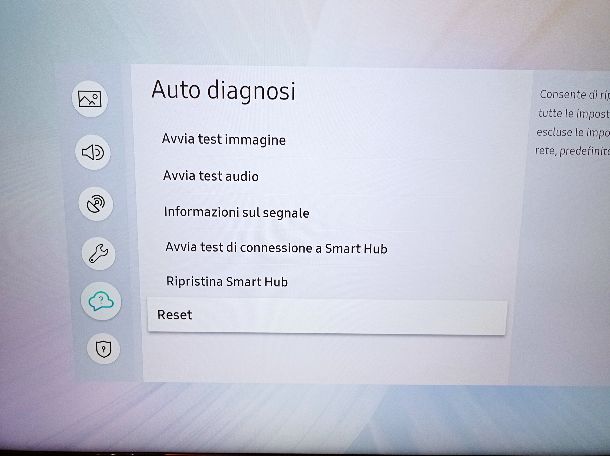
Tutte le possibili soluzioni che ti ho fornito nei capitoli precedenti non hanno avuto l’esito sperato e continui a non sentire nessun suono provenire dal tuo TV Samsung? In questo caso, potrebbe essere necessario utilizzare le opzioni di test audio e reset presenti nel menu Impostazioni del tuo televisore.
Iniziamo dunque a vedere come effettuare un test audio di auto diagnosi. Per prima cosa, premi il tasto Settings del telecomando o in alternativa premi il tasto Home, spostati verso sinistra nel menu premendo il tasto direzionale Freccia sinistra e premi il tasto Enter sulla voce Impostazioni. Dopodiché seleziona la voce Supporto e premi il tasto Enter, poi seleziona la voce Auto diagnosi, premi ancora il tasto Enter e infine seleziona la voce Avvia test audio e premi il tasto Enter.
Se riesci a sentire la melodia trasmessa dal tuo TV, premi il tasto Enter sul pulsante No. Qualora non fosse emesso nessun suono dall’apparecchio, premi invece il tasto Enter sul pulsante Sì. Verrà a questo punto visualizzato un messaggio riportante il nome del modello e il numero di serie del tuo TV da fornire all’assistenza, della quale ti parlerò nell’ultimo capitolo di questa guida.
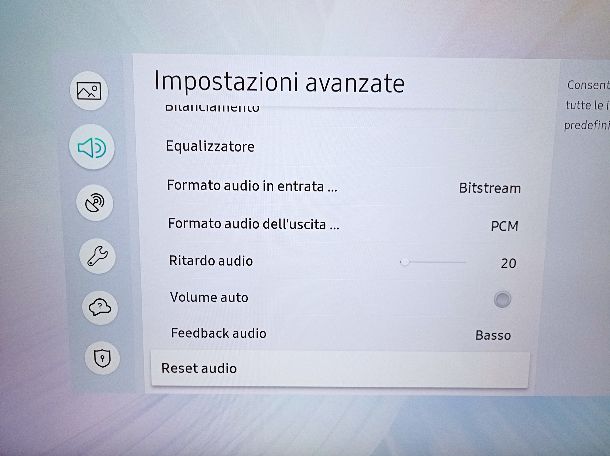
Qualora le soluzioni più immediate che ti ho elencato al capitolo su telecomando e riaccensione non abbiano sortito alcun effetto, potrebbe giovare un reset dell’audio del televisore. Per effettuarlo, premi il tasto Settings del telecomando oppure il tasto Home, seleziona la voce Impostazioni che trovi a sinistra e premi il tasto Enter su di essa. Seleziona, quindi, la voce Audio e premi il tasto Enter, dopodiché scegli la voce Impostazioni avanzate, premi ancora il tasto Enter e, da qui, seleziona la voce Reset Audio, premendo ancora il tasto Enter, e attendi il caricamento.
Se dovessi riscontrare il problema relativo all’audio solo quando utilizzi le applicazioni del tuo Smart TV, allora potrebbe giovare un ripristino totale di Smart Hub (il menu in cui queste vengono memorizzate). Per farlo, ti basta premere il tasto Settings, o aprire il menu Impostazioni con il tasto Home come ti ho spiegato al paragrafo precedente.
Seleziona poi la voce Supporto, premi il tasto Enter, seleziona la voce Auto Diagnosi e premi ancora il tasto Enter, infine scegli la voce Ripristina Smart Hub e premi di nuovo il tasto Enter. Ti verrà chiesto di inserire il PIN del televisore: se non ne hai impostato mai uno prima, inserisci 0000. Se sei interessato a sapere anche come rimuovere le icone delle app sul tuo TV Samsung, ti rimando alla mia guida sull’argomento.
Come dici? Neanche effettuando queste operazioni sei riuscito a risolvere il problema? Non disperare, proviamo a ripristinare il tuo televisore alle impostazioni di fabbrica (procedura che elimina la sintonizzazione dei canali, le app e tutte le preferenze impostate). Premi il tasto Settings o apri il menu Impostazioni con il tasto Home. Seleziona, quindi, la voce Supporto, premi il tasto Enter, poi scegli la voce Auto Diagnosi e premi il tasto Enter. A questo punto, seleziona la voce Reset, premi nuovamente il tasto Enter e inserisci il PIN del televisore. Bene, ora potresti proprio aver risolto il tuo problema!
Antenna

Devi sapere che in alcuni casi, i problemi relativi all’audio dei canali televisivi possono essere imputabili a una scarsa o addirittura pessima ricezione del segnale da parte dell’antenna. Questo potrebbe essere proprio il tuo caso se l’audio dovesse essere intermittente, soprattutto al cambio di canale. In questo caso, anche il fattore obsolescenza del dispositivo potrebbe influire. I vecchi TV tendono ad avere, infatti, una ricezione molto più debole rispetto a quelli attualmente sul mercato.
Per sapere se il tuo problema audio è realmente dovuto alla tua antenna o al tuo televisore, dovrai rivolgerti a un tecnico antennista. Questi, collegando speciali dispositivi di verifica alla presa dell’antenna a cui è collegato il TV, saprà certamente fornirti maggiori dettagli al riguardo. Quello che intanto puoi fare tu, in questo caso, è una semplice verifica del segnale dell’antenna.
Per effettuare questa operazione, premi il tasto Settings oppure premi il tasto Home, vai verso sinistra nel sottomenu premendo il tasto direzionale Freccia sinistra, seleziona quindi la voce Impostazioni e premi il tasto Enter. Scegli successivamente la voce Supporto, premi il tasto Enter, poi seleziona la voce Auto diagnosi, premi ancora una volta il tasto Enter e da qui seleziona la voce Informazioni sul segnale.
Il tuo televisore ti fornirà, tramite un messaggio a schermo, i dettagli relativi alla potenza e la qualità del segnale per ogni canale che sceglierai. In caso di valori molto bassi (inferiori in entrambi i casi al 40%), ti consiglio di richiedere un intervento dell’antennista. Se sei interessato a saperne di più su come verificare se l’antenna TV funziona, consulta la mia guida sul tema.
Centro assistenza Samsung
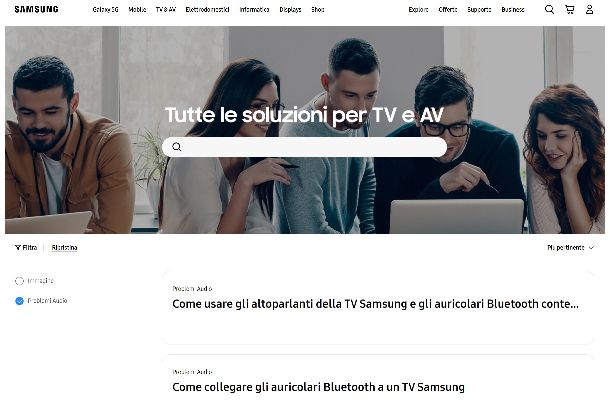
Tutti i metodi elencati finora in questa guida su come ripristinare audio TV Samsung non hanno funzionato nel tuo caso e il tuo televisore continua non emettere alcun suono? A questo punto, l’ultima strada percorribile è rivolgerti proprio a un centro di assistenza autorizzato dal marchio del tuo apparecchio.
Ti servirà innanzitutto conoscere il nome del modello e il numero di serie del tuo TV, ti ho spiegato in questo capitolo come effettuare la verifica e ottenere le informazioni in questione. Aprendo la pagina del supporto ufficiale Samsung con qualsiasi browser di navigazione puoi inserire, nella barra di ricerca vicino alla mappa, l’indirizzo per te più comodo, cliccando prima sulla scritta TELEFONIA MOBILE e poi su quella Tutti, in modo da vedere quali sono i centri di riparazione autorizzati più vicini e i recapiti per contattarli. In questo caso, potrai accordarti per un appuntamento e, portando il tuo apparecchio al centro, i tecnici sapranno dirti se sarà necessaria una riparazione.
Ti invito anche a visitare la pagina di assistenza per i TV e i prodotti audio. Invece, collegandoti a questa pagina e mettendo la spunta sulla voce Problemi Audio puoi consultare subito una lista dei suggerimenti relativi all’audio dei televisori Samsung che gli esperti del marchio hanno fornito.
Se sei interessato a contattare direttamente i consulenti Samsung, il numero da comporre è l’800.72.67.864, l’assistenza è disponibile dalle ore 09:00 alle 19:00, 7 giorni su 7. In questa pagina, cliccando sul pulsante Inizia live chat e poi sul pulsante Nuova conversazione puoi contattare l’assistenza anche tramite chat, negli stessi giorni e orari.
Se preferisci, invece, scrivere una email, puoi farlo direttamente cliccando sul pulsante Scrivici un’email che trovi in questa pagina, compilando gli appositi campi con i dati richiesti e cliccando sul pulsante Invia.

Autore
Salvatore Aranzulla
Salvatore Aranzulla è il blogger e divulgatore informatico più letto in Italia. Noto per aver scoperto delle vulnerabilità nei siti di Google e Microsoft. Collabora con riviste di informatica e cura la rubrica tecnologica del quotidiano Il Messaggero. È il fondatore di Aranzulla.it, uno dei trenta siti più visitati d'Italia, nel quale risponde con semplicità a migliaia di dubbi di tipo informatico. Ha pubblicato per Mondadori e Mondadori Informatica.






